推薦系統(tǒng)下載分類: 最新Windows10系統(tǒng)下載 最新Windows7系統(tǒng)下載 xp系統(tǒng)下載 電腦公司Windows7 64位裝機萬能版下載
ghostwindow10 32位系統(tǒng)硬盤安裝圖文教程(圖解)
發(fā)布時間:2022-04-19 文章來源:xp下載站 瀏覽:
|
系統(tǒng)軟件是指控制和協(xié)調計算機及外部設備,支持應用軟件開發(fā)和運行的系統(tǒng),是無需用戶干預的各種程序的集合,主要功能是調度,監(jiān)控和維護計算機系統(tǒng);負責管理計算機系統(tǒng)中各種獨立的硬件,使得它們可以協(xié)調工作。系統(tǒng)軟件使得計算機使用者和其他軟件將計算機當作一個整體而不需要顧及到底層每個硬件是如何工作的。 ghostwindow10 32作為新系統(tǒng),想要體驗功能更加全面的系統(tǒng)的話,就一定要下載ghost win10 32安裝到自己的電腦,ghostwindow10 32最簡單的方法就是硬盤安裝了。那么接著就不多說了,我們一起來看看ghost win10 32安裝硬盤的步驟吧! 1、 在windows7之家下載的系統(tǒng)一般都是為ISO鏡像格式。此時,我們需要對下載下來的Win10系統(tǒng)鏡像進行解壓。鼠標右鍵點擊鏡像文件,在彈出的右鍵菜單欄選擇“解壓到Win10_Luobo_x86CJ_2016_03b29999”,這樣,系統(tǒng)文件就會解壓到當前系統(tǒng)鏡像所在盤內。 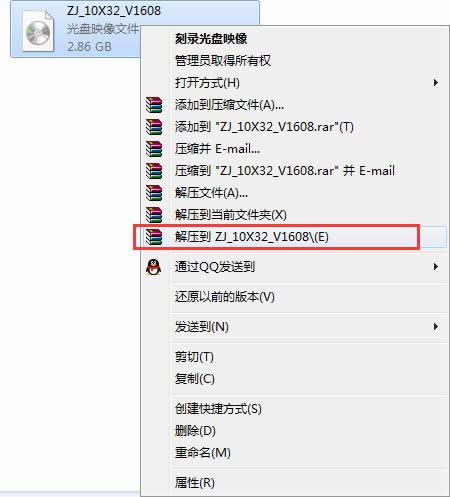 系統(tǒng)之家ghost win10 32位專業(yè)版硬盤安裝教程圖1 2、 當Win10鏡像文件解壓完成后,會生成一個相應的系統(tǒng)之家Win10 32位系統(tǒng)文件夾。 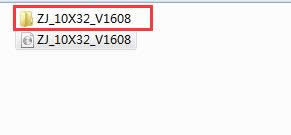 ghostwindow10 32位系統(tǒng)硬盤安裝教程圖2 3、 現(xiàn)在我們打開文件夾,找到里面的“硬盤安裝”程序,點擊即可安裝。 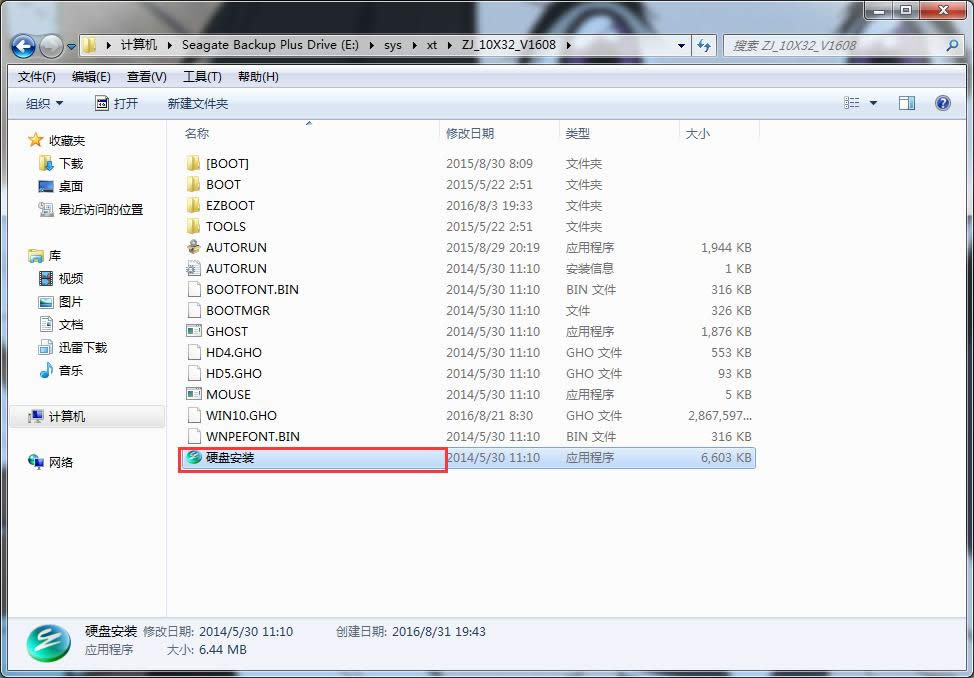 ghostwindow10 32位系統(tǒng)硬盤安裝教程圖3 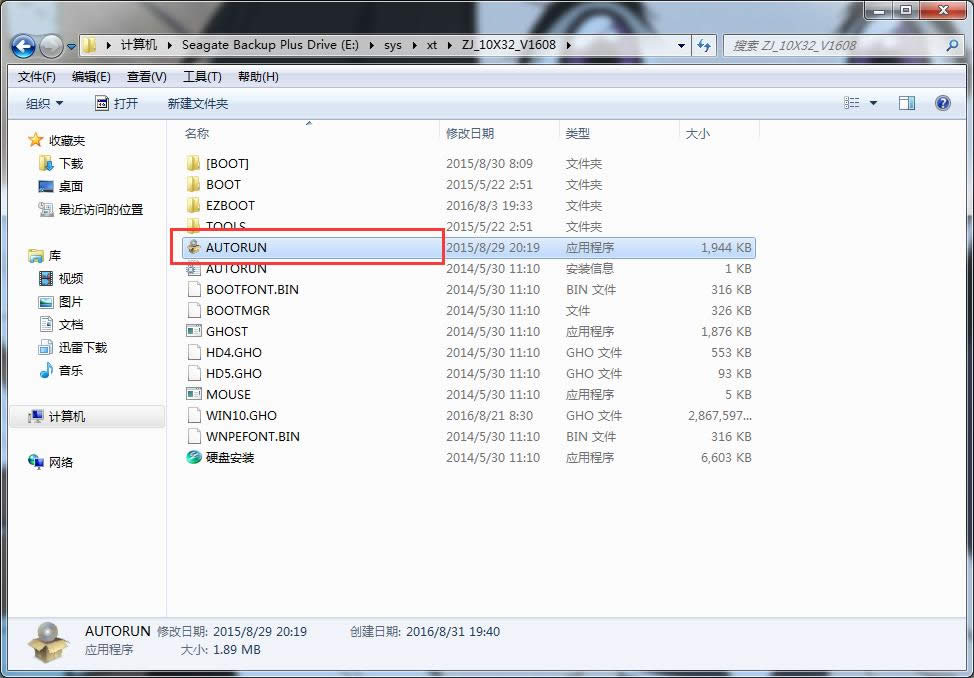 ghostwindow10 32位系統(tǒng)硬盤安裝教程圖4 點擊“AUTORUN”,則會出現(xiàn)系統(tǒng)之家Win10安裝界面,大家選擇“安裝 Win10 SP1 裝機版到C盤”即可。 4、 對于以上的操作,點擊后都是會出現(xiàn)一個“OneKey Ghost”窗口,查看GHO WIM ISO映像路徑是否正確,一般在該窗口打開的過程中,會自動識別對應的GHO鏡像文件,或者可以通過“打開”按鈕來更改要安裝的鏡像文件→選擇系統(tǒng)要存放的磁盤。接著確認下要安裝(還原)系統(tǒng)之家Win10 64位系統(tǒng)的位置,點擊確定。 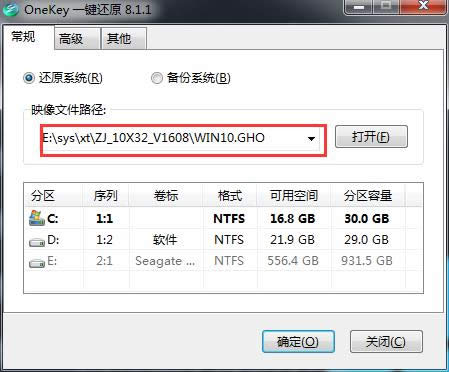 ghostwindow10 32位系統(tǒng)硬盤安裝教程圖5 5、 然后在出現(xiàn)的提示界面上,選擇“是”,那么就會立即開始計算機重啟進行還原。如下圖所示: 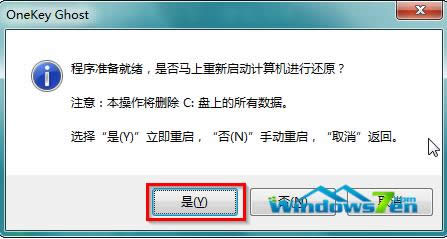 ghostwindow10 32位系統(tǒng)硬盤安裝教程圖6 6、 重啟后,那么就會進入的是系統(tǒng)還原,大家能看通過查看還原進度條來查看還原進度。 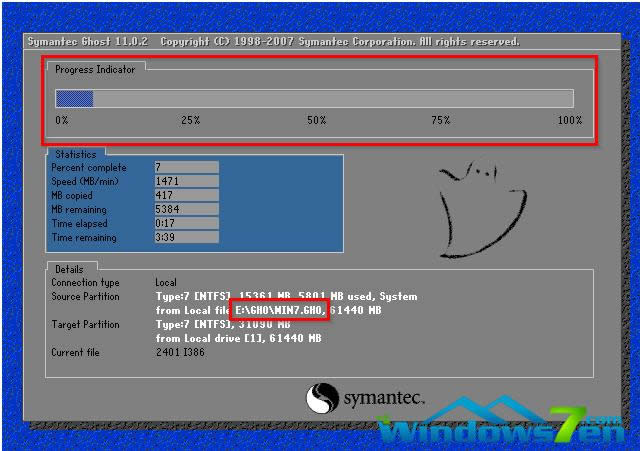 ghostwindow10 32位系統(tǒng)硬盤安裝教程圖7 7、 當進度條跑到100%,還原完成后,那么系統(tǒng)就會自動進入全自動安裝了。這時就期待下我們的系統(tǒng)之家Win10裝機版快速安裝好吧。 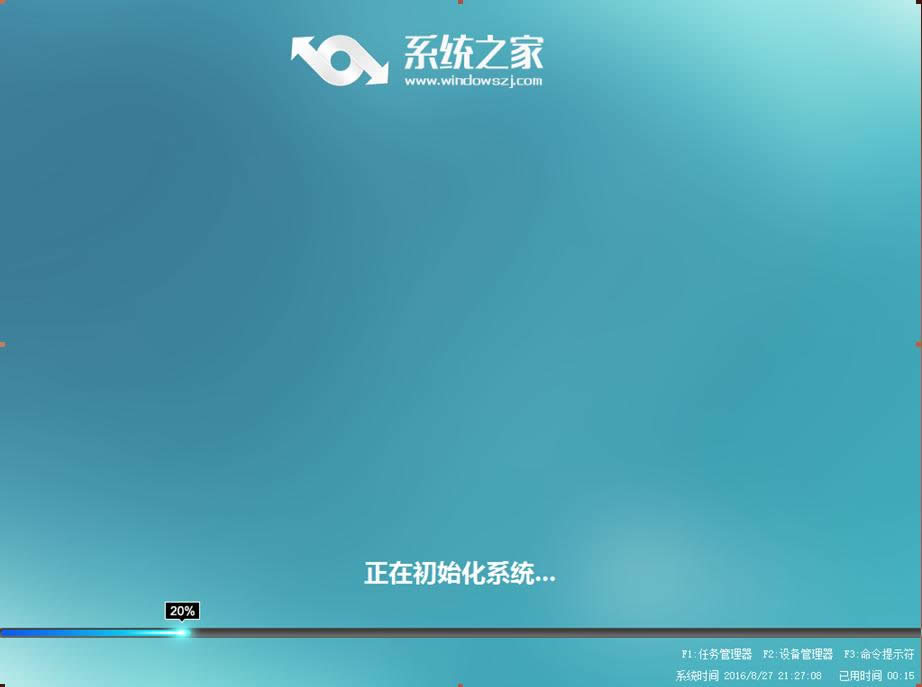 ghostwindow10 32位系統(tǒng)硬盤安裝教程圖8 8、 這個系統(tǒng)之家Win10系統(tǒng)在安裝過程中,程序會自動安裝識別的,大家不要再擔心不知要去哪里找相應的硬件驅動了。 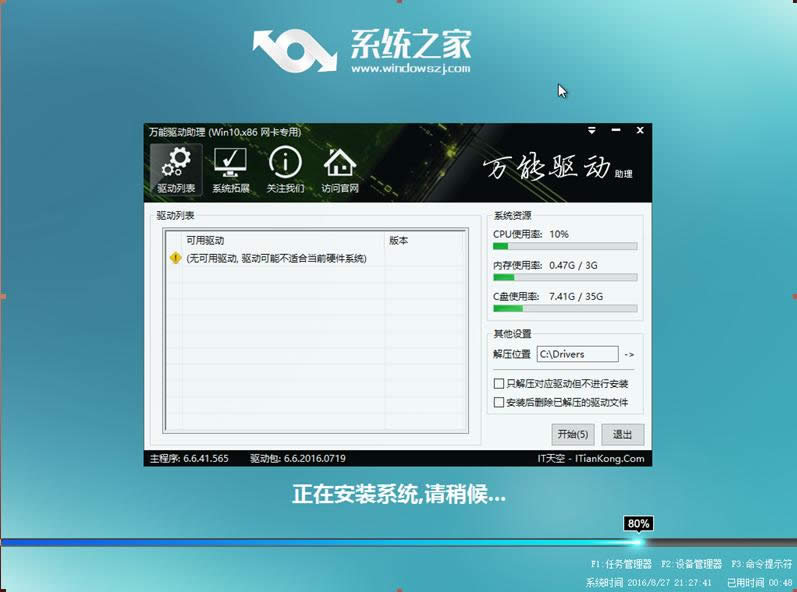 ghostwindow10 32位系統(tǒng)硬盤安裝教程圖9 9、 最終安裝好的系統(tǒng)之家Win10 ghost系統(tǒng)畫面如下: 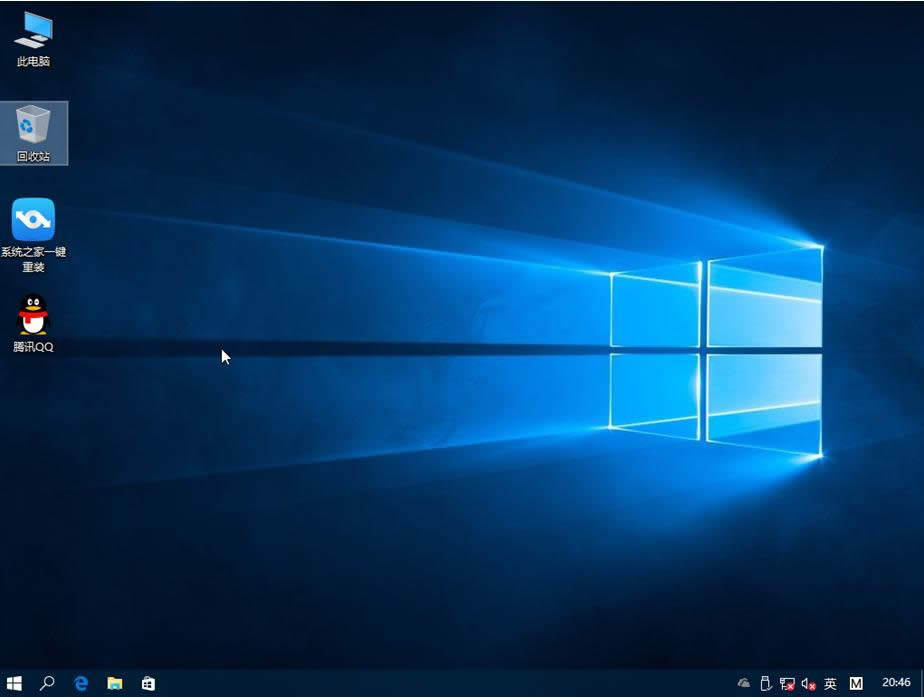 ghostwindow10 32位系統(tǒng)硬盤安裝教程圖10 綜上所述,就是相關ghostwindow10 32位系統(tǒng)硬盤安裝教程的全部內容了,如果你夠聰明的話,想必此時此刻已經按照小編的上述提供的ghost win10 32安裝步驟操作起來了,不過在ghost win10 32安裝過程中一定要多一份耐心與細心,那么你離成功就更加近了。 系統(tǒng)軟件一般是在計算機系統(tǒng)購買時隨機攜帶的,也可以根據需要另行安裝。 |

